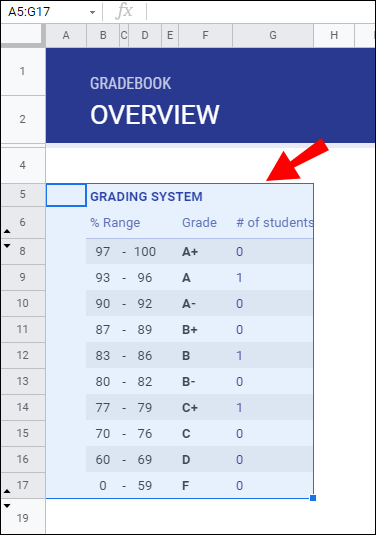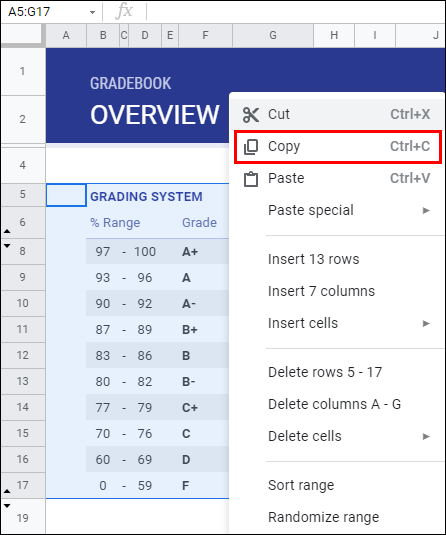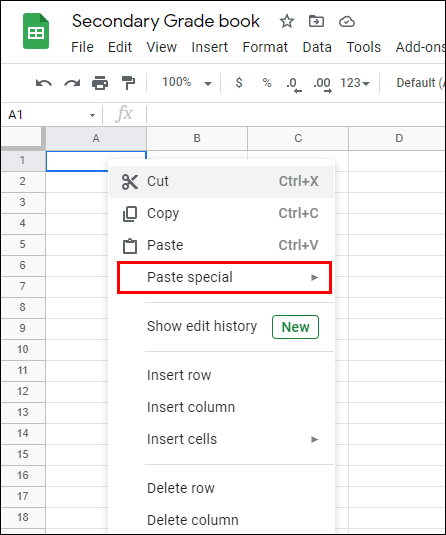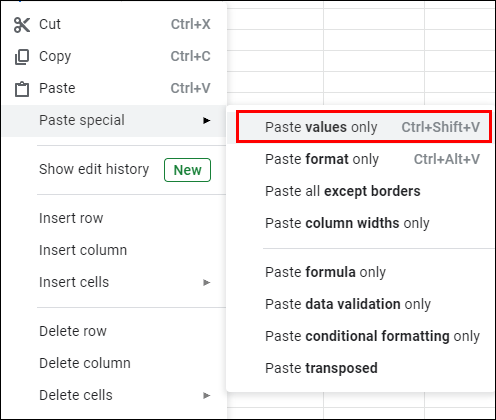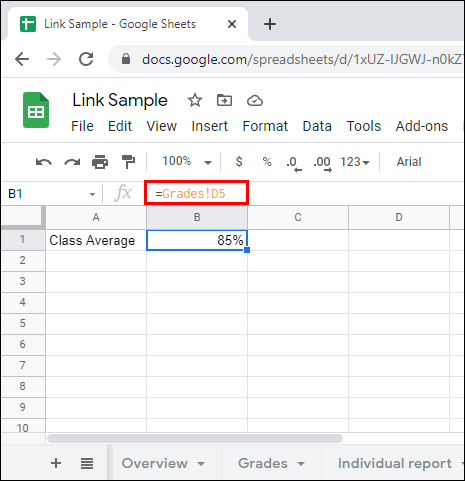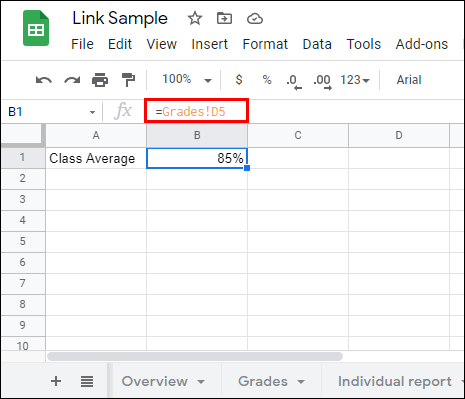Μερικές φορές, ακόμη και βασικές λειτουργίες όπως η αντιγραφή και η επικόλληση είναι δύσκολο να εντοπιστούν σε εφαρμογές με μεγάλη γκάμα λειτουργιών, όπως τα Φύλλα Google ή το Excel. Ίσως έχετε αντιμετωπίσει το πρόβλημα να επικολλήσετε τον τύπο κελιού αντί για την τιμή τουλάχιστον μία φορά. Αν αναρωτιέστε πώς να αντιγράψετε μόνο την τιμή του κελιού, είμαστε εδώ για να σας βοηθήσουμε.

Σε αυτό το άρθρο, θα μοιραστούμε τρεις τρόπους αντιγραφής και επικόλλησης μόνο της τιμής του κελιού, θα εξηγήσουμε πώς να υπολογίσετε εκ νέου τα Φύλλα Google και πώς να αντιγράψετε πληροφορίες φύλλου. Επιπλέον, θα απαντήσουμε σε μερικές από τις πιο συνηθισμένες ερωτήσεις που σχετίζονται με τις λειτουργίες αντιγραφής και επικόλλησης στα Φύλλα Google και στο Excel.
Πώς να αντιγράψετε την τιμή στα φύλλα Google (αλλά όχι τον τύπο)
Εάν χρησιμοποιείτε μια συντόμευση πληκτρολογίου για την αντιγραφή, ο τύπος δεν θα αντιγραφεί. Ακολουθεί μια συντόμευση για την αντιγραφή και επικόλληση τιμών μόνο στα Φύλλα Google:

- Για να αντιγράψετε μόνο την τιμή, επισημάνετε την, πατήστε "Ctrl" + "Shift" + "C" στο πληκτρολόγιό σας ταυτόχρονα.
- Για να επικολλήσετε την τιμή, πατήστε "Ctrl" + "Shift" + "V" ταυτόχρονα.
Εάν για κάποιο λόγο η συντόμευση πληκτρολογίου δεν λειτουργεί, μπορείτε να χρησιμοποιήσετε μια άλλη μέθοδο για να αντιγράψετε μόνο την τιμή στα Φύλλα Google:
- Επισημάνετε το κελί που θέλετε να αντιγράψετε.

- Κάντε δεξί κλικ στο ποντίκι σας και επιλέξτε «Αντιγραφή» από το αναπτυσσόμενο μενού.

- Για να επικολλήσετε μόνο την τιμή, κάντε δεξί κλικ στο κελί στο οποίο θέλετε να την επικολλήσετε και επιλέξτε "Ειδική επικόλληση" από το αναπτυσσόμενο μενού.

- Κάντε κλικ στην επιλογή "Επικόλληση μόνο τιμών".

Πώς μπορώ να αντιγράψω μια τιμή από ένα φύλλο Google σε άλλο;
Η αντιγραφή μιας τιμής από ένα φύλλο Google σε άλλο δεν διαφέρει πολύ από την αντιγραφή της στο ίδιο υπολογιστικό φύλλο. Ακολουθήστε τις παρακάτω οδηγίες:
- Επισημάνετε το κελί που θέλετε να αντιγράψετε.
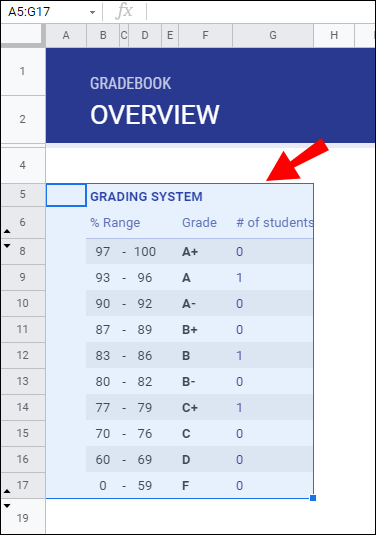
- Κάντε δεξί κλικ στο ποντίκι σας και επιλέξτε «Αντιγραφή» από το αναπτυσσόμενο μενού.
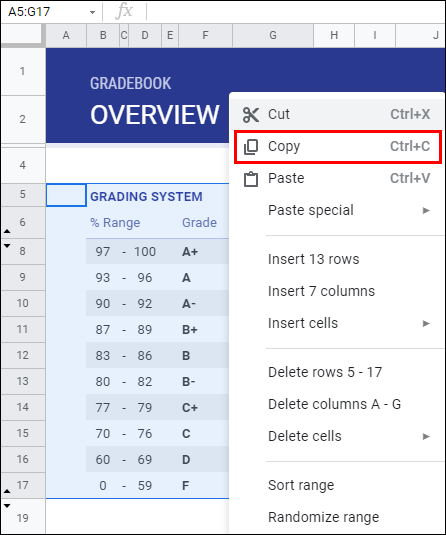
- Ανοίξτε το υπολογιστικό φύλλο στο οποίο θέλετε να επικολλήσετε την τιμή.
- Κάντε δεξί κλικ στο κελί στο οποίο θέλετε να το επικολλήσετε και επιλέξτε "Ειδική επικόλληση" από το αναπτυσσόμενο μενού.
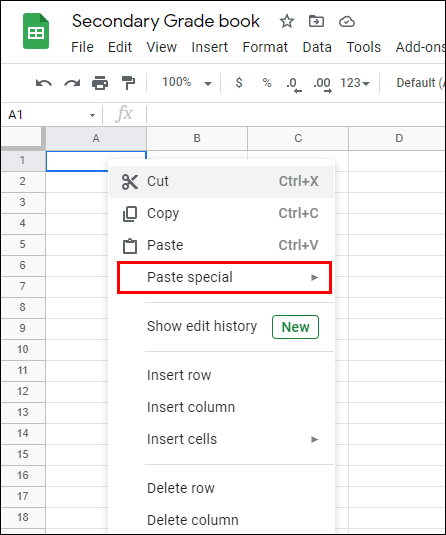
- Κάντε κλικ στην επιλογή "Επικόλληση μόνο τιμών".
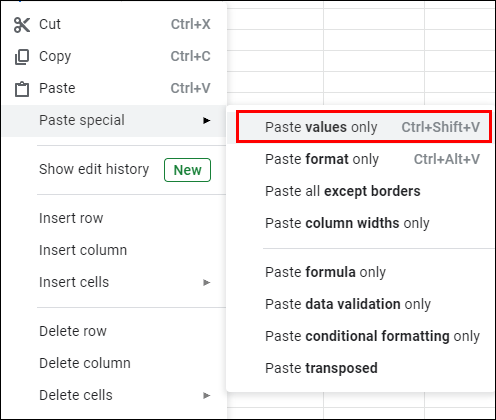
Προαιρετικά, μπορείτε να χρησιμοποιήσετε την ακόλουθη μέθοδο για να επικολλήσετε την τιμή μόνο σε διαφορετικό υπολογιστικό φύλλο:
- Ανοίξτε το υπολογιστικό φύλλο στο οποίο θέλετε να επικολλήσετε την τιμή. Δεν χρειάζεται να αντιγράψετε τίποτα από το πρώτο φύλλο. Αντίθετα, θα συνδέσετε τα δεδομένα απευθείας στο πρώτο φύλλο.
- Κάντε κλικ σε ένα από τα κελιά και πληκτρολογήστε =[Όνομα πρώτου φύλλου]![αριθμός του κελιού που θέλετε να επικολλήσετε].
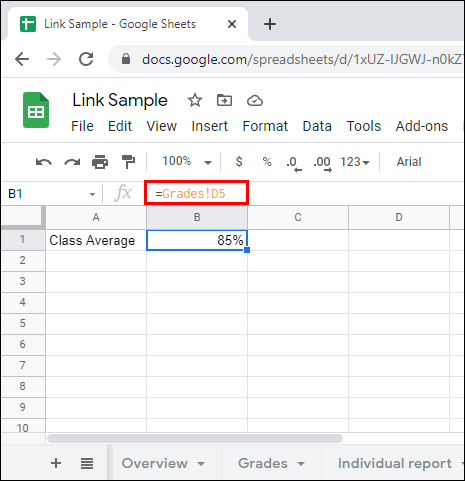
Πώς να αντιγράψετε και να επικολλήσετε τιμές μόνο στα φύλλα Google
Υπάρχουν τρεις τρόποι αντιγραφής και επικόλλησης τιμών μόνο στα Φύλλα Google – όλοι εξίσου απλοί. Δείτε πώς μπορείτε να αντιγράψετε και να επικολλήσετε τιμές χρησιμοποιώντας μια συντόμευση πληκτρολογίου:
- Για να αντιγράψετε μόνο την τιμή, πατήστε "Ctrl" + "Shift" + "C" στο πληκτρολόγιό σας ταυτόχρονα.
- Για να επικολλήσετε την τιμή, πατήστε "Ctrl" + "Shift" + "V" ταυτόχρονα.
Σε περίπτωση που δεν σας αρέσει να χρησιμοποιείτε συντομεύσεις πληκτρολογίου, μπορείτε να χρησιμοποιήσετε την ακόλουθη μέθοδο:
- Επισημάνετε το κελί που θέλετε να αντιγράψετε.

- Κάντε δεξί κλικ στο ποντίκι σας και επιλέξτε «Αντιγραφή» από το αναπτυσσόμενο μενού.

- Για να επικολλήσετε μόνο την τιμή, κάντε δεξί κλικ στο κελί στο οποίο θέλετε να την επικολλήσετε και επιλέξτε "Ειδική επικόλληση" από το αναπτυσσόμενο μενού.

- Κάντε κλικ στην επιλογή "Επικόλληση μόνο τιμών".

Με τον τρίτο τρόπο, δεν χρειάζεται καν να αντιγράψετε τίποτα:
- Ανοίξτε ένα υπολογιστικό φύλλο στο οποίο θέλετε να επικολλήσετε την τιμή.
- Κάντε κλικ σε ένα από τα κελιά και πληκτρολογήστε =[Όνομα φύλλου]![αριθμός του κελιού που θέλετε να επικολλήσετε].
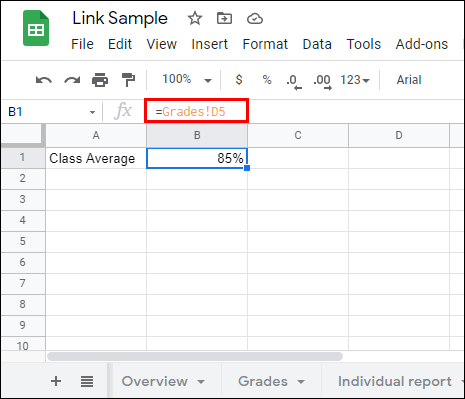
Συχνές Ερωτήσεις
Διαβάστε αυτήν την ενότητα για να μάθετε περισσότερα σχετικά με τις λειτουργίες αντιγραφής και επικόλλησης στα Φύλλα Google και στο Excel.
Γιατί το Excel αντιγράφει την τιμή δεν είναι ο τύπος;
Εάν το Excel αντιγράφει μόνο την τιμή του κελιού αντί του τύπου, το πρόβλημα μπορεί να βρίσκεται στη ρύθμιση μη αυτόματου επανυπολογισμού. Για να το αλλάξετε σε αυτόματο, επισημάνετε οποιοδήποτε κελί στο υπολογιστικό φύλλο σας και πατήστε "F9" στο πληκτρολόγιό σας.
Εάν αυτό δεν βοήθησε, κάντε κλικ στην καρτέλα "Αρχείο" και, στη συνέχεια, τοποθετήστε το δείκτη του ποντικιού πάνω από τις "Επιλογές" στο αναπτυσσόμενο μενού. Κάντε κλικ στο "Formulas" και επιλέξτε "Automatic". Για το Excel 2011, κάντε κλικ στο «excel», μετά στο «Προτιμήσεις» και μεταβείτε στην ενότητα «Υπολογισμός» για να αλλάξετε τις ρυθμίσεις.
Πώς Υπολογίζετε εκ νέου τα Φύλλα Google;
Περιστασιακά, πρέπει να ανανεώσετε τις ρυθμίσεις επανυπολογισμού των Φύλλων Google - ευτυχώς, είναι αρκετά απλό. Αρχικά, ανοίξτε το υπολογιστικό φύλλο που θέλετε να υπολογίσετε ξανά. Κάντε κλικ στην καρτέλα "Αρχείο" και επιλέξτε "Ρυθμίσεις υπολογιστικού φύλλου" από το αναπτυσσόμενο μενού και, στη συνέχεια, μεταβείτε στην καρτέλα "Υπολογισμός".
Στην ενότητα "Επανυπολογισμός", επιλέξτε "Σε αλλαγή και κάθε λεπτό" ή "Σε αλλαγή και κάθε ώρα" για να ορίσετε πόσο συχνά θα ανανεώνονται οι ρυθμίσεις. Για επιβεβαίωση, κάντε κλικ στην επιλογή "Αποθήκευση ρυθμίσεων".
Μπορείτε να αντιγράψετε και να επικολλήσετε από τα Φύλλα Google;
Υπάρχουν τρεις μέθοδοι αντιγραφής και επικόλλησης κελιών στα Φύλλα Google. Εάν χρειάζεται μόνο να αντιγράψετε και να επικολλήσετε την τιμή του κελιού, χρησιμοποιήστε τις συντομεύσεις πληκτρολογίου "Ctrl" + "Shift" + "C" και "Ctrl" + "Shift" + "V". Εάν θέλετε να διαχειριστείτε τις ρυθμίσεις επικόλλησης, αντιγράψτε το κελί ως συνήθως και, στη συνέχεια, κάντε δεξί κλικ στο κελί στο οποίο θέλετε να επικολλήσετε τις πληροφορίες.
Από το αναπτυσσόμενο μενού, επιλέξτε «Ειδική επικόλληση» και επιλέξτε ρυθμίσεις επικόλλησης – «Μόνο τύπος επικόλλησης», «μόνο τιμές επικόλλησης», «μόνο μορφή επικόλλησης» κ.λπ. Τέλος, μπορείτε απλά να πληκτρολογήσετε =[Όνομα φύλλου]![αριθμός του κελιού που θέλετε να επικολλήσετε σε ένα κελί για να επικολλήσετε την τιμή χωρίς να την αντιγράψετε.
Πώς αντιγράφετε έναν τύπο στα Φύλλα Google;
Για να αντιγράψετε ένα κελί στα Φύλλα Google, χρησιμοποιήστε τη συντόμευση πληκτρολογίου "Ctrl" + "Shift" + "C". Όταν αντιγράφετε ένα κελί στα Φύλλα Google, αντιγράφονται τόσο ο τύπος όσο και η τιμή. Για να επικολλήσετε μόνο τον τύπο, κάντε κλικ στο κελί στο οποίο θέλετε να τον επικολλήσετε.
Στη συνέχεια, κάντε δεξί κλικ στο ποντίκι σας και επιλέξτε «Ειδική επικόλληση» από το αναπτυσσόμενο μενού. Κάντε κλικ στην επιλογή "Επικόλληση μόνο τύπου" - ο τύπος θα επικολληθεί χωρίς πρόσθετη μορφοποίηση του κελιού από το οποίο έχει αντιγραφεί.
Πώς να αντιγράψετε τα Φύλλα Google;
Για να αντιγράψετε ένα υπολογιστικό φύλλο στα Φύλλα Google, δεν χρειάζεται να αντιγράψετε και να επικολλήσετε κάθε κελί. Κάντε κλικ στο βέλος δίπλα στο όνομα της καρτέλας του υπολογιστικού φύλλου (στο κάτω μέρος της οθόνης) που θέλετε να αντιγράψετε. Από το αναπτυσσόμενο μενού, επιλέξτε "Διπλότυπο". Το νέο φύλλο θα πρέπει να εμφανίζεται αμέσως στη γραμμή φύλλων ως "Αντίγραφο [όνομα φύλλου αντιγραφής]".
Για να αντιγράψετε πληροφορίες σε άλλο υπολογιστικό φύλλο των Φύλλων Google, ανοίξτε το φύλλο που θέλετε να αντιγράψετε και κάντε κλικ στο βέλος δίπλα στο όνομα του φύλλου από το μενού στο κάτω μέρος. Επιλέξτε «Αντιγραφή σε…» και επιλέξτε ένα υπολογιστικό φύλλο στο οποίο θέλετε να αντιγράψετε τις πληροφορίες από την προτεινόμενη λίστα.
Πώς μπορώ να αντιγράψω και να επικολλήσω μια τιμή σε φύλλα;
Εάν θέλετε μόνο να αντιγράψετε και να επικολλήσετε μια τιμή κελιού, χρησιμοποιήστε τις συντομεύσεις πληκτρολογίου "Ctrl" + "Shift" + "C" και "Ctrl" + "Shift" + "V", όπως θα κάνατε με οποιοδήποτε άλλο κείμενο στο υπολογιστή. Προαιρετικά, μπορείτε να κάνετε δεξί κλικ στο κελί στο οποίο θέλετε να επικολλήσετε την τιμή και να επιλέξετε "Ειδική επικόλληση" από το αναπτυσσόμενο μενού και, στη συνέχεια, κάντε κλικ στην επιλογή "Μόνο Επικόλληση τιμής".
Διαχειριστείτε τις ρυθμίσεις σας
Ας ελπίσουμε ότι, με τη βοήθεια του οδηγού μας, δεν θα αντιμετωπίζετε πια προβλήματα με την αντιγραφή λάθος πληροφοριών κυψέλης. Η ρύθμιση "Ειδική επικόλληση" σάς επιτρέπει να επιλέξετε ποιες πληροφορίες κελιού θέλετε να αντιγράψετε – είτε πρόκειται για την τιμή, τον τύπο, τη μορφή ή την επικύρωση δεδομένων. Εάν τα Φύλλα Google κάνουν συνεχώς το λάθος, δοκιμάστε να προσαρμόσετε τις ρυθμίσεις επανυπολογισμού. Σας συμβουλεύουμε να ορίζετε έναν αυτόματο επανυπολογισμό κάθε ώρα ή λεπτό για να διατηρείτε τις πληροφορίες σας πραγματικές.
Προτιμάτε να χρησιμοποιείτε Φύλλα Google ή Microsoft Excel; Γιατί; Μοιραστείτε τις απόψεις σας στην παρακάτω ενότητα σχολίων.